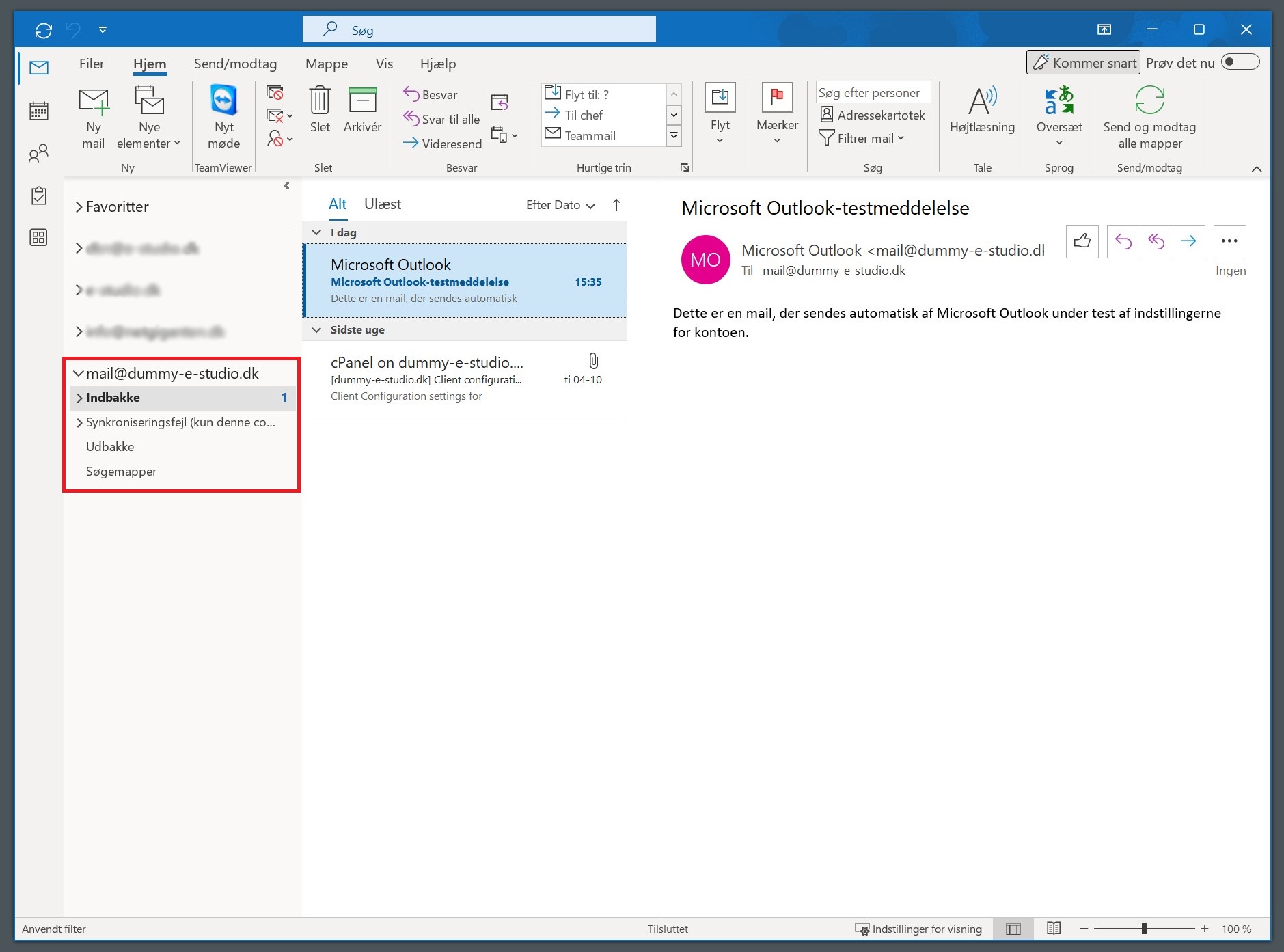1) Åbn Outlook programmet.
2) Klik på ”Filer”.
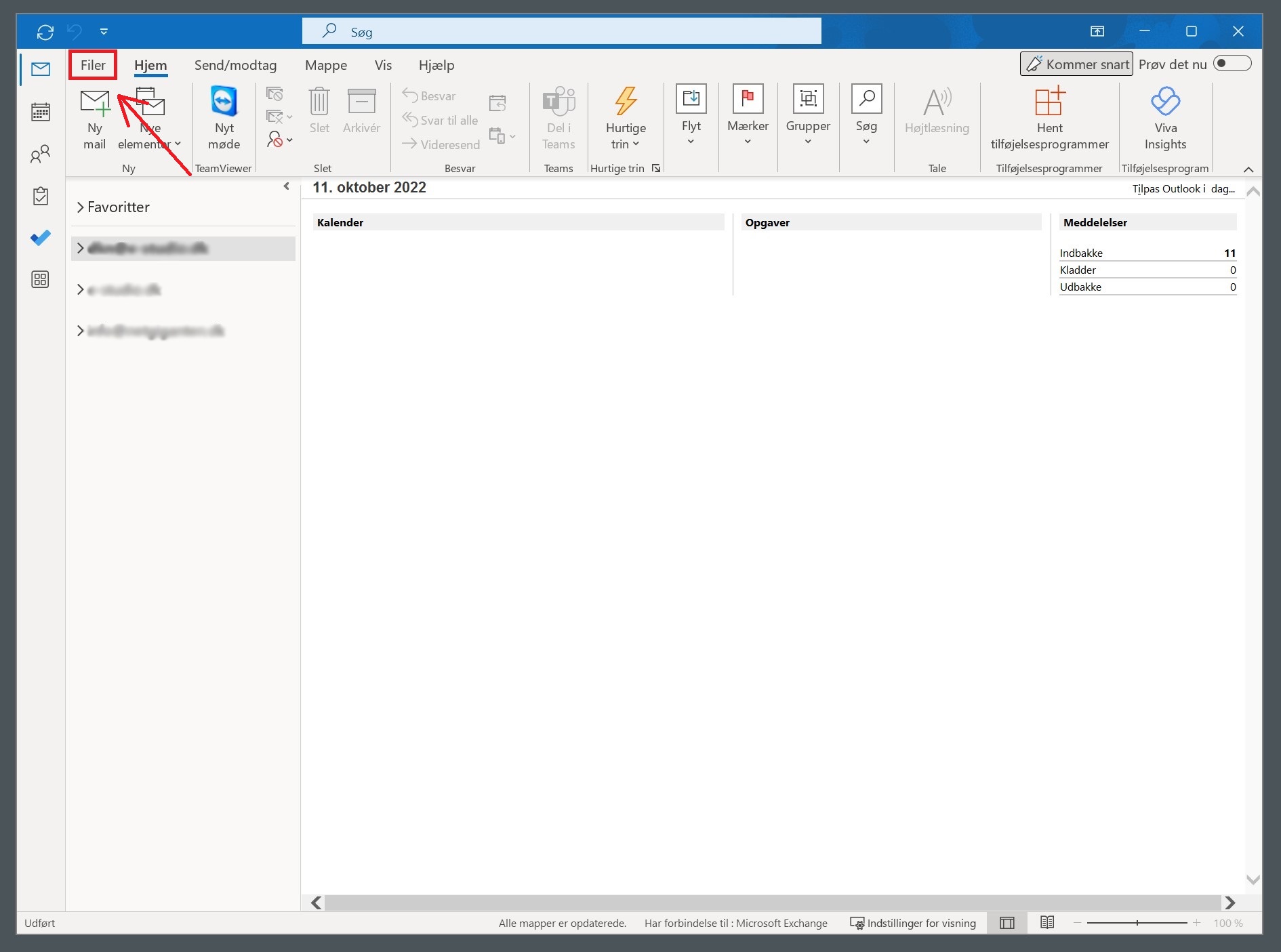
3) Klik på den lille knap, hvor der står ”Tilføj konto”.
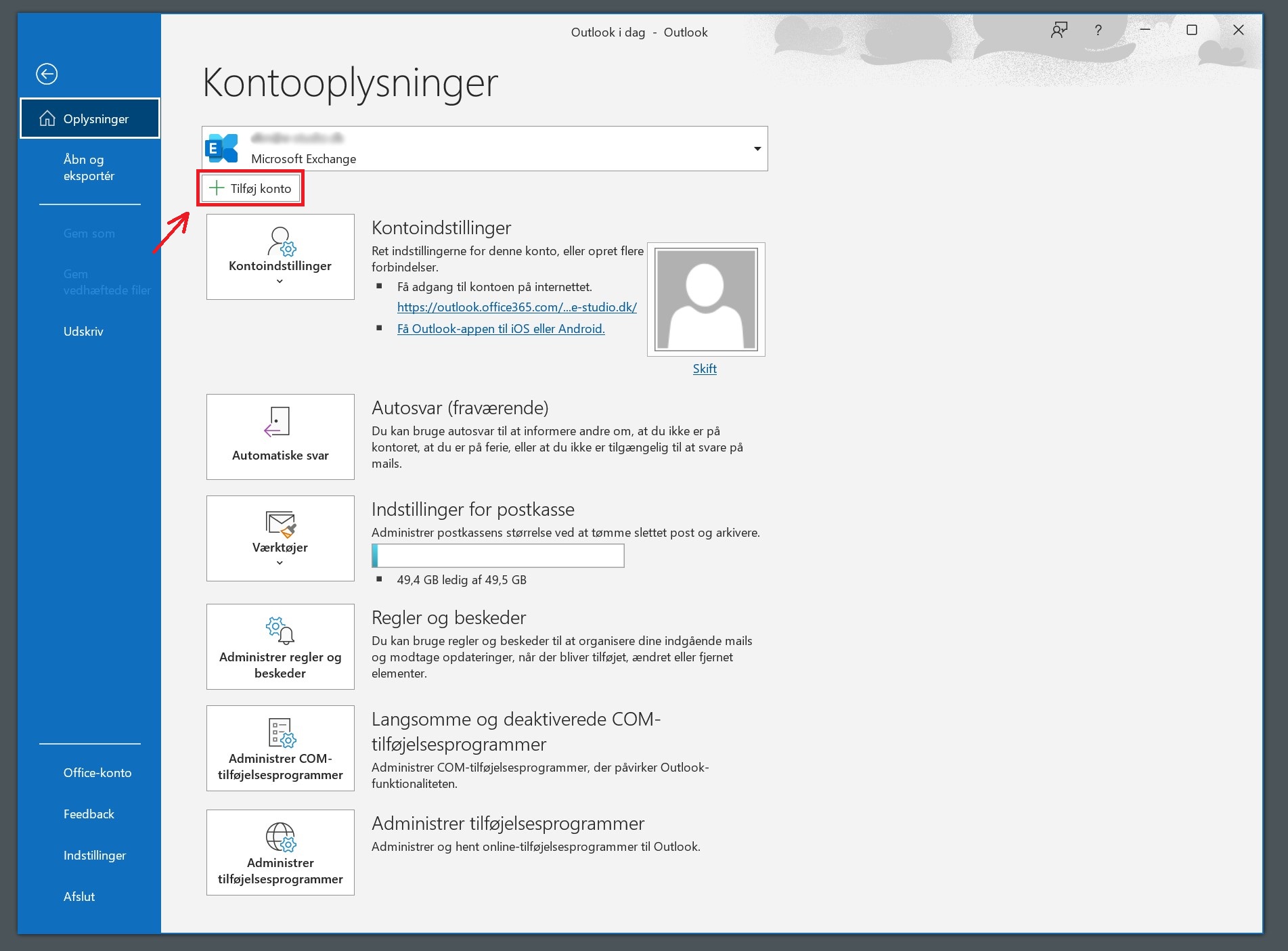
4) Her popper der et vindue frem. Indtast din e-mailadresse. Klik derefter på ”Avancerede indstillinger”. Du skal markere den lille boks: ”Lad mig manuelt konfigurere min konto”, og klik på ”Opret forbindelse”.
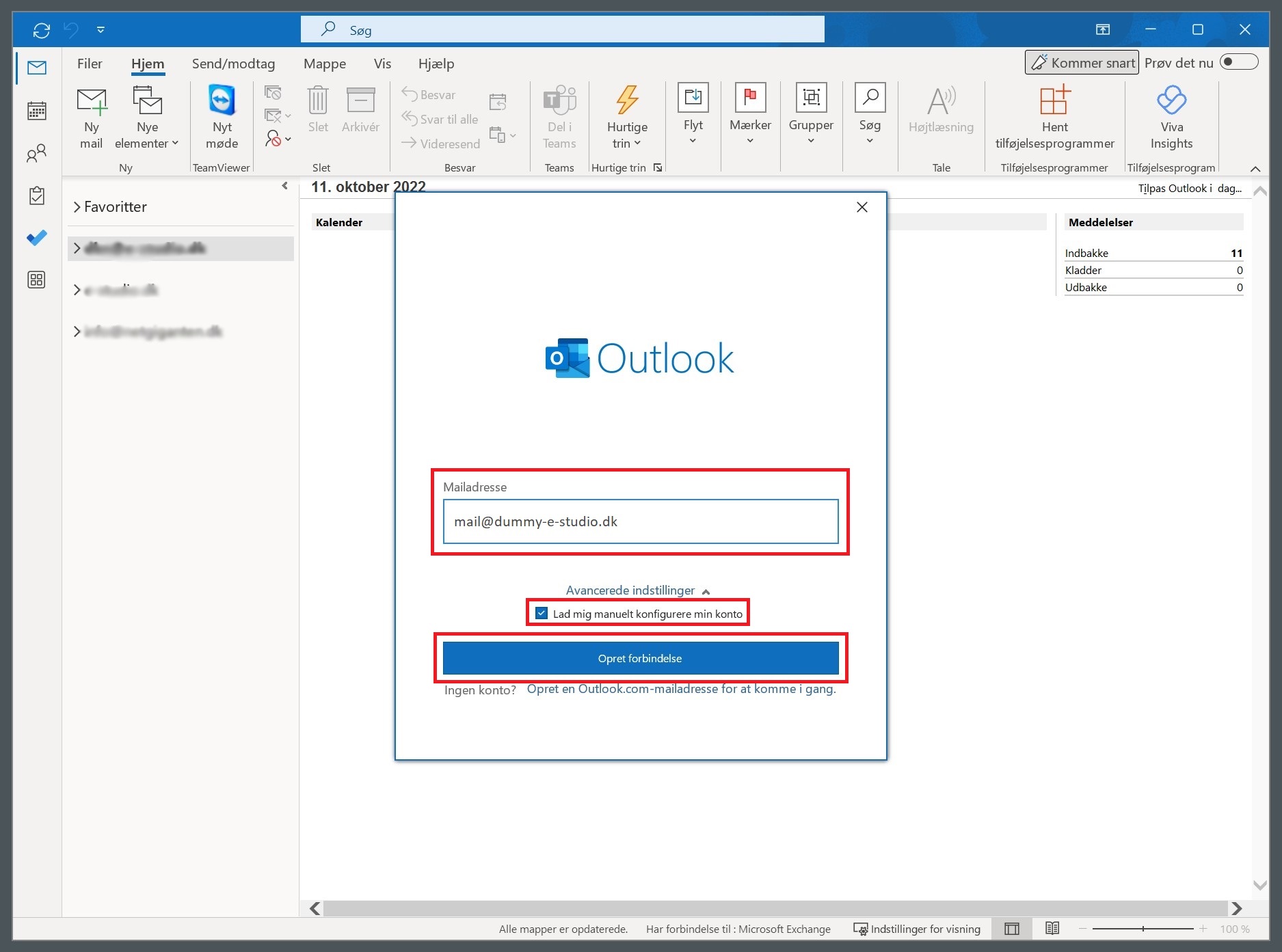
5) Her skal du vælge IMAP ikonen.
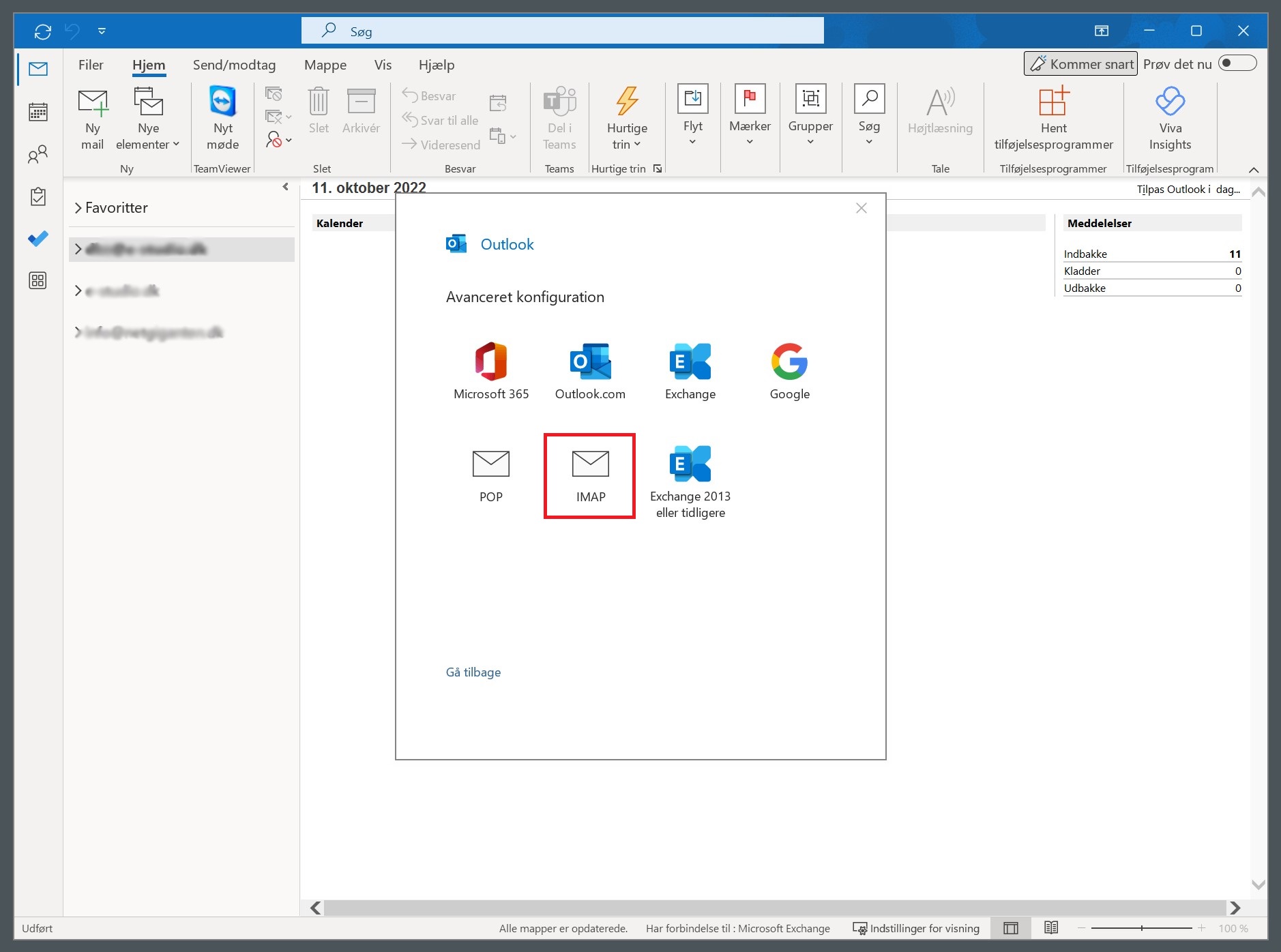
6) Her er en række inputfelter, som du skal udfylde. Klik på Næste” knappen, når du er færdig.
Du fik tilsendt en mail, da du oprettede dig, som kunde hos os. Mailen hedder noget med "... hotel er nu klar til: ...". Herinde står alle de oplysninger, som du skal bruger ved dette punkt.
Indgående post:
Server: Kig i mailen under "Serverinformationer". Du skal skrive, hvad der står ved "Server navn". I dette tilfælde skal jeg skrive "web3.e-studio.dk".
Port: 993
Krypteringsmetode: SSL/TTL
Udgående post:
Server: Kig i mailen under "Serverinformationer". Du skal skrive, hvad der står ved "Server navn". I dette tilfælde skal jeg skrive "web3.e-studio.dk".
Port: 465
Krypteringsmetode: SSL/TTL
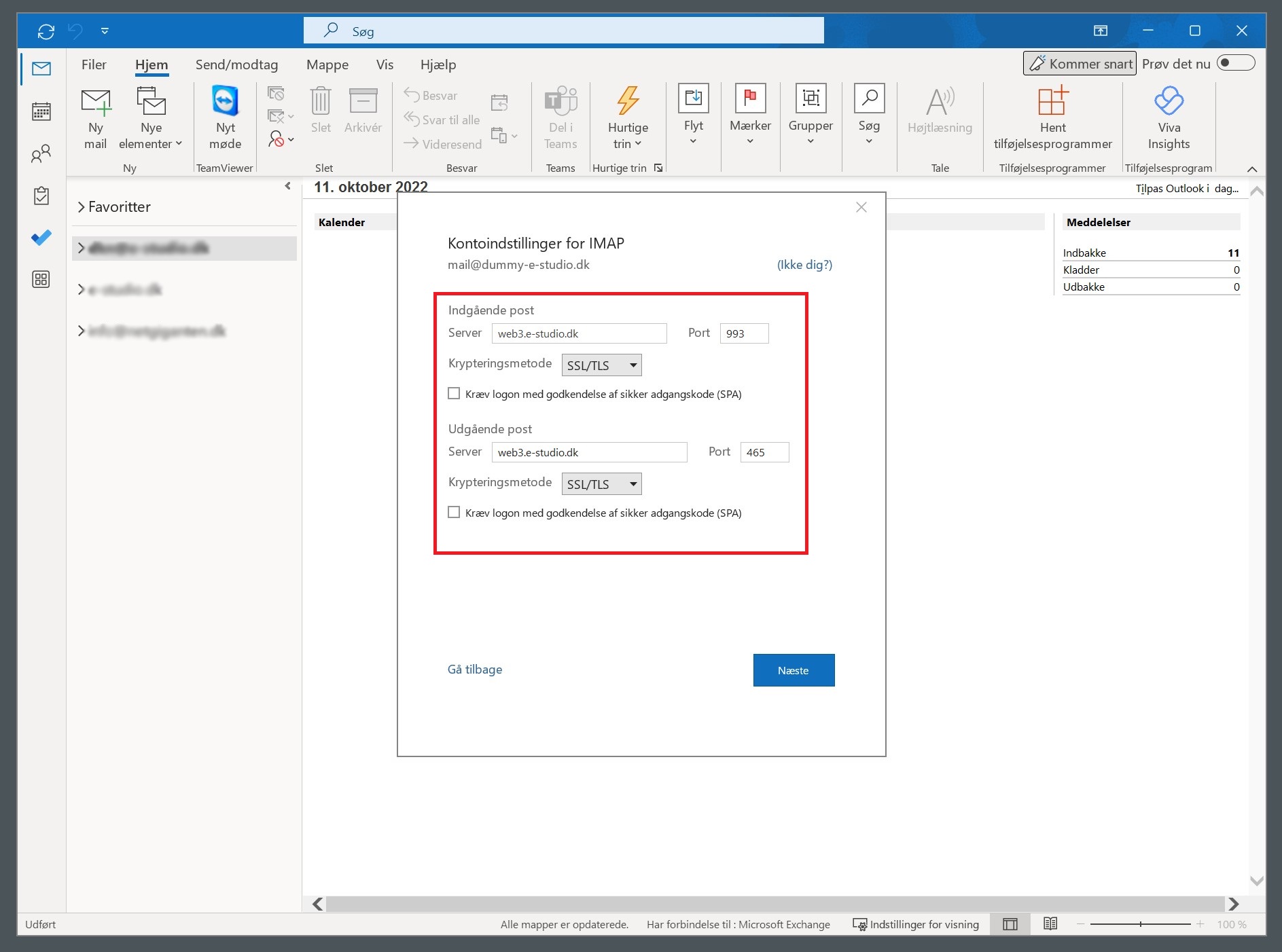
7) Her skal du skrive dit kodeord, og klik derefter ”Opret på forbindelse”. Hvis den fejler her, så skal du trykke på ”Skift konto indstillinger”, det betyder, at du har indtastet nogle oplysninger, som er ukorrekte. Kontroller dine oplysninger igen.
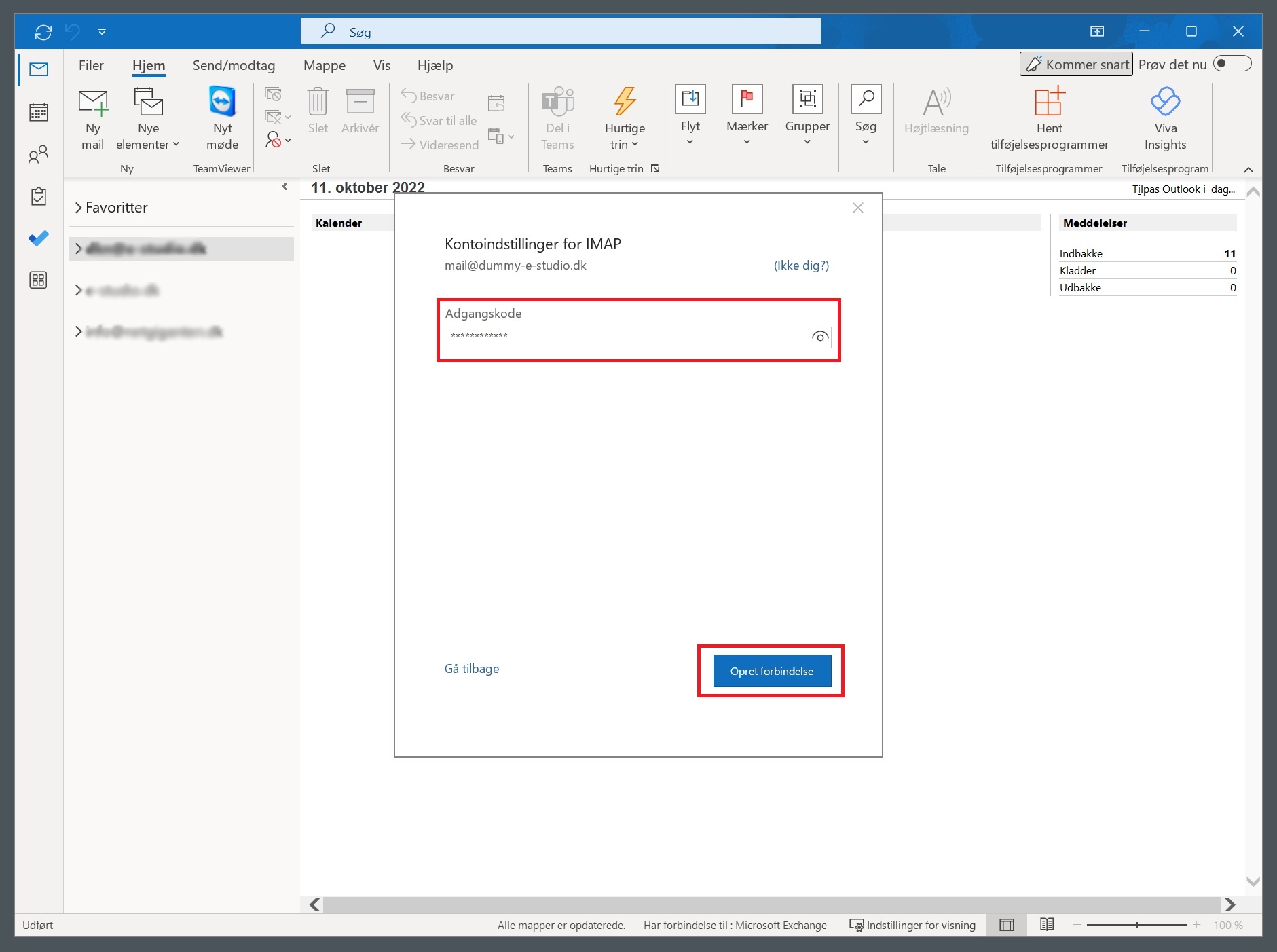
8) Hvis den godkender dine oplysninger, så betyder det, at du er nået måls. Din nye e-mail indbakke vil ligge på venstre side, som vist på billedet.